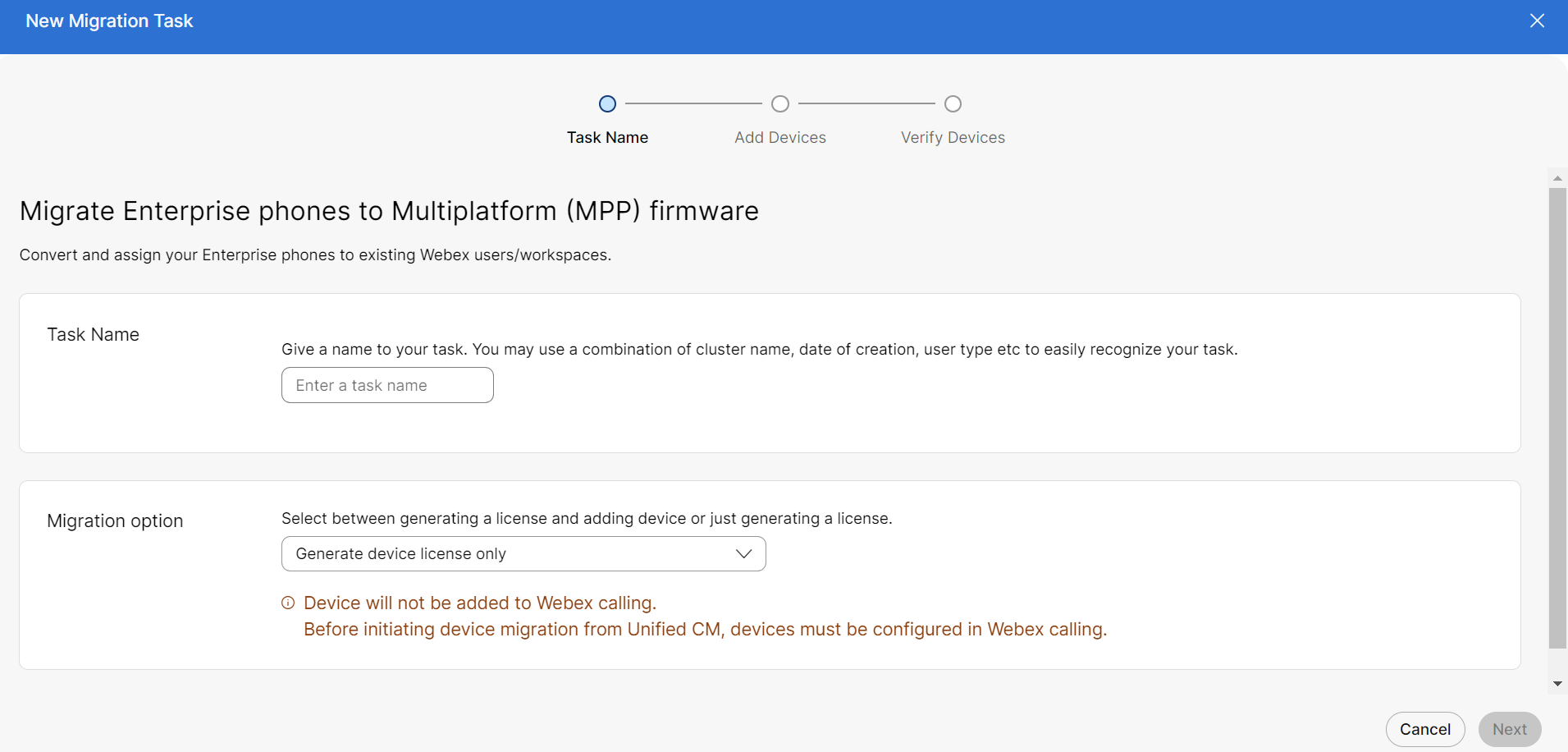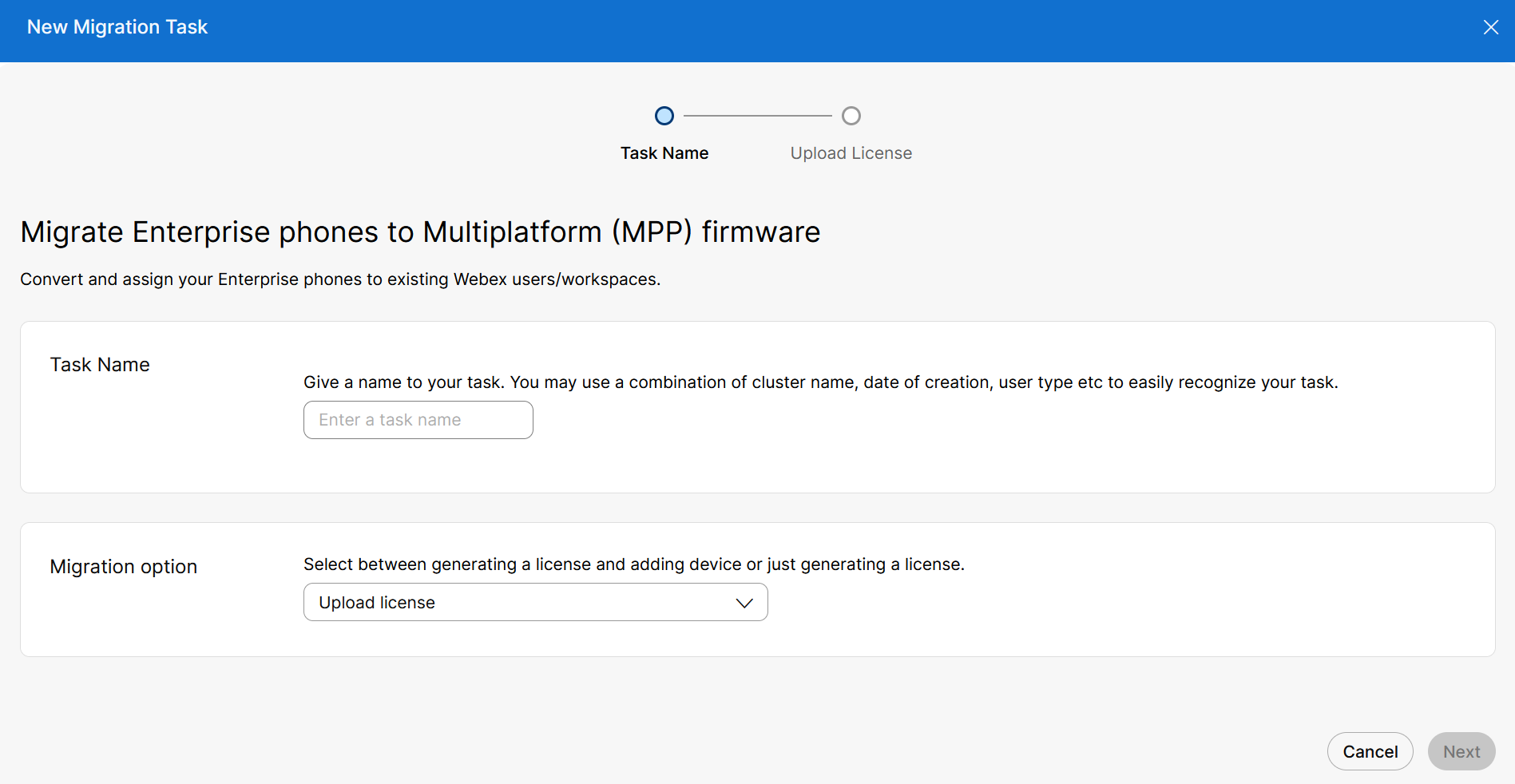- 홈
- /
- 문서



전화기를 Webex Calling으로 마이그레이션하세요
 이 문서에서
이 문서에서 피드백이 있습니까?
피드백이 있습니까?이 문서는 기존 적용 가능한 마이그레이션 서비스를 업데이트하여 Webex for Government 환경에 배포하는 데 도움이 됩니다.
개요
마이그레이션은 FedRAMP 환경에서 수행되며 FedRAMP에서 다음 도구를 사용할 수 있습니다.
장치 마이그레이션 - "엔터프라이즈 전화기를 멀티플랫폼(MPP) 펌웨어로 마이그레이션"
개인 연락처 마이그레이션 - "개인 연락처를 Webex 앱으로 마이그레이션"
전화기를 Webex Calling으로 마이그레이션하세요
Control Hub에서 새로운 자동화된 장치 펌웨어 마이그레이션을 실행하여 기업 장치를 클라우드로 마이그레이션할 수 있습니다. FedRAMP 환경에서는 Control Hub에서 필요한 Enterprise Firmware 휴대폰을 Multiplatform Phone(MPP) 펌웨어로 마이그레이션할 수 있습니다. MPP 전화는 다양한 솔루션에서 Webex Calling 제공합니다.
전제 조건
장치 펌웨어 마이그레이션을 실행하기 전에 다음 요구 사항을 충족하는지 확인하십시오.
- FedRAMP에서 라이선스를 생성하려면 commercial org에서 "wxc-migration-services-fedramp-support-org" 토글을 활성화하세요.
- FedRAMP 조직 활성화를 처리하려면 계정 팀에 문의하세요.
- 지원되는 Cisco IP 전화 모델을 확인합니다.
지원되는 Cisco IP 전화 모델만 마이그레이션할 수 있습니다. 자세한 내용은 지원되는 Cisco IP Phone 모델을 참조하세요.
라이센스 생성
마이그레이션 시 장치를 준비하기 위한 라이센스를 생성합니다.
Control Hub에서 마이그레이션 마법사를 사용하여 장치를 마이그레이션할 수 있도록 준비합니다. 마법사를 사용하면 마이그레이션 작업 생성, 장치 추가, 장치 라이선스 생성, 장치 적격성 확인 등의 작업을 수행할 수 있습니다.
마이그레이션 작업 흐름:
- 작업 이름
- 장치 추가
- 장치 확인
작업 이름
기업용 전화기를 Webex 사용자 또는 작업 공간으로 마이그레이션하기 위한 작업 이름을 추가합니다.
| 1 |
https://admin.webex.com의 고객 관점에서. |
| 2 |
서비스 로 이동한 다음 업데이트로 이동하세요. & 이주. |
| 3 |
엔터프라이즈 휴대폰을 멀티플랫폼(MPP) 펌웨어로 마이그레이션 카드를 클릭합니다. |
| 4 |
새 마이그레이션 작업을 시작하려면 새 작업 시작+ 을 클릭하세요. 어느 한 시점에서 진행 중 상태의 작업은 하나만 허용됩니다. [ 진행 중 및 마이그레이션 준비상태로 새 작업을 시작하면 새 작업을 만들 수 있지만 진행 중 작업이 완료될 때까지 버튼이 비활성화됩니다. |
| 5 |
작업 이름 필드에 작업 이름을 입력하세요. 클러스터 이름, 생성된 날짜, 사용자 유형 등의 조합을 사용하여 쉽게 작업을 파악할 수도 있습니다. 마이그레이션 작업 이름에 공백을 사용하지 마세요. 스페이스를 밑면으로 교체합니다. |
| 6 |
드롭다운 목록에서 장치 라이선스만 생성마이그레이션 옵션을 선택합니다. |
장치 추가
기업용 전화기를 Webex 사용자 또는 작업 공간으로 마이그레이션하려면 장치를 추가하세요.
| 1 |
CSV 템플릿 파일을 다운로드하고 편집한 후 편집된 버전을 업로드하여 장치를 추가하십시오. |
| 2 |
장치 추가 페이지에서 템플릿 파일 다운로드 섹션으로 이동하여 CSV 템플릿을 다운로드합니다. 필드에 대해 알아보려면 CSV 파일 매개변수 를 참조하세요. |
| 3 |
업데이트된 CSV 파일을 업로드 섹션으로 끌어다 놓습니다. |
| 4 |
다음을 클릭합니다. |
장치 확인
Webex Calling으로 마이그레이션할 수 있는 장치 목록을 확인하세요. 장치 마이그레이션 적격성을 수동으로 확인하려면 펌웨어 마이그레이션(개요) 을 참조하세요.
| 1 |
장치 목록이 확인되면 마이그레이션 준비를 클릭합니다. 펌웨어 업그레이드 창에서 작업 상태를 볼 수 있습니다. |
| 2 |
특정 작업의 세 개의 점 을 클릭한 다음 라이선스 파일 다운로드를 클릭합니다. |
라이센스 업로드
FedRAMP 환경에서 마이그레이션을 위한 라이센스를 업로드합니다.
마이그레이션 작업 흐름:
- 작업 이름
- 장치 업로드
작업 이름
기업용 전화기를 Webex 사용자 또는 작업 공간으로 마이그레이션하기 위한 작업 이름을 추가합니다.
| 1 |
https://admin-usgov.webex.com에 로그인합니다. |
| 2 |
서비스 로 이동한 다음 업데이트로 이동하세요. & 이주. |
| 3 |
엔터프라이즈 휴대폰을 멀티플랫폼(MPP) 펌웨어로 마이그레이션 카드를 클릭합니다. |
| 4 |
새 마이그레이션 작업을 시작하려면 새 작업 시작+ 을 클릭하세요. |
| 5 |
작업 이름 필드에 작업 이름을 입력하세요. |
| 6 |
드롭다운 목록에서 라이선스 업로드 마이그레이션 옵션을 선택하세요. |
라이선스 업로드
기업용 전화기를 Webex 사용자나 작업 공간으로 마이그레이션하려면 라이선스를 업로드하세요.
| 1 |
라이선스 업로드 카드에서 휴대폰 마이그레이션 라이선스 업로드 파일을 업로드합니다. |
| 2 |
클릭 하십시오. 전송. |